Telepítése és konfigurálása EDS szerver
A minimális perifériák telepítéshez szükséges EDS szerver, egy floppy-meghajtót használható kriptográfiai védelmet, ha az olvasó lesz 3.5 lemezt. "
Ajánlott követelmények hardver EDS kiszolgáló 3. fejezetben bemutatott.
Microsoft Word és Excel
Ennek hiányában a számítógép telepített MS Word, lehetséges a Microsoft Word Viewer, ez benne van a szállítási ECM szerver. A rendszer segítségével a Microsoft Word Viewer lesz nyomtatva jelentési formák dokumentumfilm rendszereket is, hogy képes legyen megjeleníteni a vizuális formák nyomtatási listákat kell telepíteni MS Excel.
XML OM Win32 legalább verzió 3.0 Service Pack 5.
A hardver konfiguráció a szerver kell alapján kell kiszámítani a maximális térfogat dokumentum és a teljes összeget a költségvetési, hogy lesz által kiszolgált EDS szerver. A pontos kiszolgáló konfigurációja a rendszer ki a pre-vizsgálat a végrehajtás szakaszában szoftver.
1. Ha a dokumentum áramlási legfeljebb 200 dokumentum napi követelmények EDS szerver, a következők:
Processzor Pentium IV-2,4 GHz-es, RAM - 1-2 Gb, HDD IDE - 60 Gb
2. A dokumentum áramlását 200-500 dokumentumokat naponta követelmények EDS szerver, a következők:
Processzor Pentium IV-3.2 GHz, RAM - 2-4 Gb, HDD IDE - 120 Gb
3. Ha a dokumentum áramlási 500 1000 dokumentumot naponta követelmények EDS szerver, a következők:
Processzor Pentium IV-3.2 GHz * 2 RAM - 2-4 Gb, HDD SCSI - 72 Gb, RAID, lemezalrendszer áteresztőképesség 30 MB / s
4. Ha a dokumentum áramlási 1000-5000 dokumentumokat naponta követelmények EDS szerver, a következők:
Processzor Xeon - 1.8 GHz * 2 RAM - 4-6 Gb HDD SCSI - 144 Gb, RAID,
A kapacitás a lemez alrendszer a 30 Mb / s
5. Ha a dokumentum áramlási 5000 és 10.000 dokumentumok napi követelmények EDS szerver, a következők:
Processzor Xeon - 2,4 GHz-es * 4 RAM - 6-8 Gb, HDD SCSI - 144 Gb, RAID,
A kapacitás a lemez alrendszer a 30 Mb / s
6. Ha a dokumentum áramlási meghaladó 10.000 dokumentumok napi követelmények EDS szerver, a következők:
Igényelnek egyedi adatbázis tuning „EDS”. A teljesítmény javítása érdekében, telepítenie kell az adatbázis egy dedikált szerver.
4.1. telepítés érdekében
Telepítése és konfigurálása a kiszolgáló DMS a következő lépéseket tartalmazza:
1. Telepítse az adatbázis alapján, amely azt a rendszer tárol.
2. Hozzon létre egy sablon adatbázist, amely a későbbiekben tele lesz a telepítés során a szerkezet és az EDS bemeneti adatok szerver.
4. Frissítse OEM XML verzió 3.0 Service Pack 5.
5. Microsoft Excel beállítása.
6. A telepítés indítása varázslót.
7. Telepítse a Microsoft Word vagy Microsoft Word Viewer.
8. Telepítés az EDS szerver.
4.2. Telepítése az adatbázis
Telepítése EDS szerver elindul a telepítési és konfigurációs adatbázis szerver, amely kezeli az adatbázist fog működni.
Megjegyzés. Ha DBMS MS Access kell venni a korlátozások Hozzáférés az adatbázis táblákat és méretét - kevesebb, mint 2 GB (figyelembe véve a memória által elfoglalt rendszer objektumok). Amennyiben az adatbázis mérete megközelíti a 2 GB, a felhasználók találkoznak hibát, amikor behelyezi bejegyzések az adatbázis működése közben a PPO SED.
4.3. Adatbázis létrehozása sablon
Telepítése és konfigurálása után az adatbázist létrehozni egy működő adatbázis sablon telepítése során a szerkezetek tele lesz asztalok és a kezdeti adatok. Minden típusú adatbázis sablon, hogy a saját, ezért létre kell hozni a rendszeres segítségével adatbázisok és szabványos telepítőcsomag DMS szerver, akkor nem tartalmazza.
4.4. Beállítása ODBC-alias
Miután az adatbázis létrehozása sablon az adatforrás ODBS kell egy alias, amelyen keresztül a DMS szerver hozzáférést a munkavégzés tárol.
4.5. OEM XML frissítés 3.0 verzió Service Pack 5
4.6. Telepítése Microsoft Excel
Megjegyzés. A telepítőcsomag forgalmazásával EDS nem tartalmaz MS Excel programmal.
4.7. Indítsuk el a telepítő varázsló
Telepítése EDS szerver végezzük tartalmazó CD-forgalmazás. Ha az eloszlás egy hálózati erőforrás, akkor kell csatlakoztatni a hálózati meghajtót. Ezen a lemezen, futtassa a telepítő fájlt. exe. A telepítéskor a rendszer (lásd. 1. ábra).
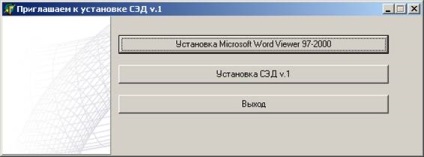
1. ábra Meghívó EDS telepítővarázslóját
4.8. Telepítése Microsoft Word Viewer
2. ábra: Ablak Erősítse meg a telepítés Word Viewer
Nyomja meg a «Igen». Ezután megnyílik egy ablak, azzal a felhívással, hogy telepítse a kiválasztott Microsoft Word Viewer programot (lásd. 3. ábra).
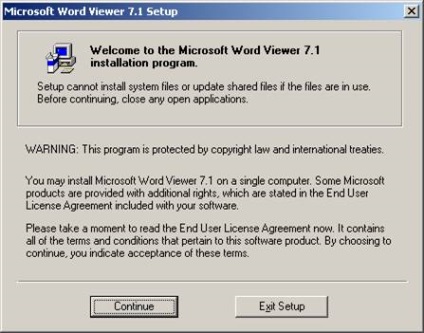
3. ábra: Word Viewer telepítése Meghívó
Válassza ki a gomb «Folytatás» További telepítési programot. Az eredmény az lesz nyitni egy ablakot, ahol kiválaszthatja a meghajtót és mappát, ahol a program telepítésre kerül (lásd. 4. ábra). Ehhez használja a gombot «Change Folder ...». Alapértelmezésben a program telepítve van a C: \ Program Files \ WordView.
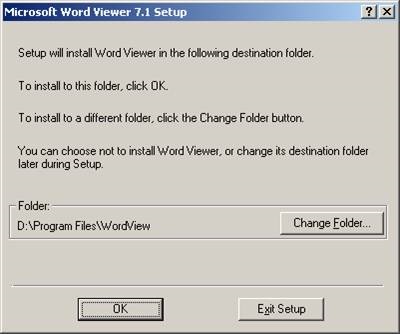
4. ábra kiválasztása ablak telepítési könyvtár
Miután kiválasztott telepítési könyvtárba, majd az OK gombra. Licencszerződés ablak jelenik meg (lásd. 5. ábra).
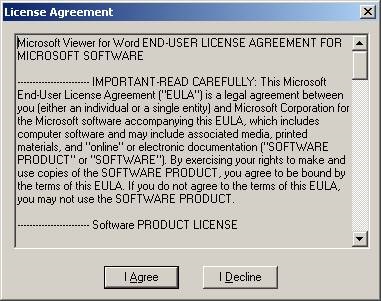
5. ábra licencszerződés

Ezután nyomja meg a gombot. Ez elindítja a telepítési folyamatot. Miután sikeres elvégzése, egy ablak jelenik meg (lásd a. 7. ábra).
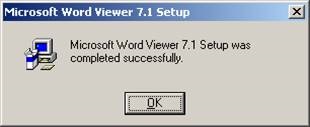
7. ábra A sikeres telepítés üzenet
Az ablak bezárásához kattintson az „OK” gombra. A telepítés befejeződött.
4.9. A telepítés megkezdéséhez az EDS szerver
Miután telepítette a mellékelt szoftver, kattintson az „Install EDS V.1» telepíteni az EDS-kiszolgáló (lásd. 8. ábra).
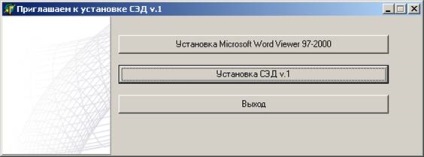
8. ábra Meghívó EDS telepítő varázsló
A telepítő program üdvözlő párbeszédablak (lásd. 9. ábra).

9. ábra Beállítás
A következő ablakban, a gomb „Egyetértek”, hogy erősítse meg, hogy megfeleljenek a licencszerződést a megoszlása a szoftvert (lásd. 10. ábra).
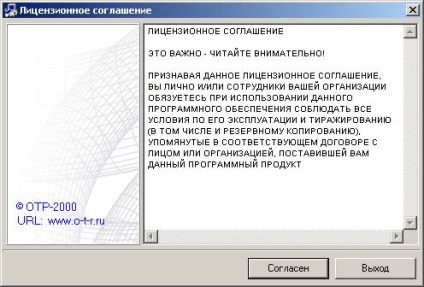
10. ábra licencszerződés
A „Select Installation Type” (. Lásd 11. ábra) adja meg a „Telepítés típusa” - „Full” és a paraméter „Katalógus” adjuk meg az útvonalat, ahová a rendszer (válassza ki az egyes rendszerelemek e párbeszédben is ki lehet választani a „Telepítés típusa „-” Custom „amely lehetővé teszi, hogy testre a létesítmény különböző alrendszerek szoftvercsomag, akkor javasoljuk, hogy használja az alapértelmezett telepítési típus” Complete „így a telepítési mód” Custom „nem tárgyaljuk ebben a leírásban.

11. ábra: A telepítés kiválasztása ablak
Ezt követően a program csoport kérni fogják. Ha rákattint a „Tovább” gombra, hagyja meg az alapértelmezett értéket (lásd. 12. ábra).

12. ábra kiválasztása a program csoport
Továbbá, a telepítő varázsló felajánlja, hogy ellenőrizze a paramétereket a rendszer telepítése (lásd. 13. ábra).

13. ábra: Az telepítőablakát EDS kiszolgáló rendszer
Ha módosítani ezeket a beállításokat, térjen vissza a kívánt konfigurációs lépés, a „Back” gombra, és módosítsa az értékeket. Ha minden paraméter helyes, kattintson az „Install” gombra a rendszer telepítéséhez a számítógépen.
Miután kicsomagolta archív matematika munkahelyen EDS címtárkiszolgálón lekérdezésre kerül, hogy kiválassza az engedély (lásd. 14. ábra).
Megjegyzés: Amikor telepíti a DMS szerver demo engedély kell használni az engedély 100000.lic található jogosítványok könyvtárban. Demo forgalmazás.
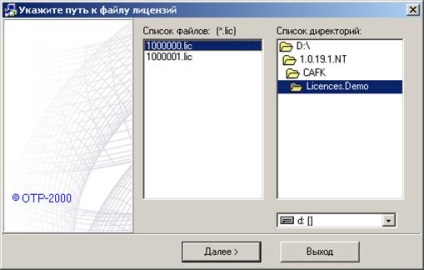
14. ábra: Ablak az útvonal kiválasztásához a licenc fájlt
„Telepítése adatbázisálnévvel” képernyő kiválasztása után a könyvtár az engedélyeket. Itt válassza ki a „Use korábban konfigurált alias” (lásd. 15. ábra).

15. ábra: Ablak telepítés alias adatbázisok
A kiválasztási ablak alias a listából válassza ki azt a korábban létrehozott alias „sed” (információ létrehozása és konfigurálása alias megtalálható a dokumentációban a „Beállítás tárol. Rendszeradminisztrátorok kézikönyve”) (lásd. 16. ábra).
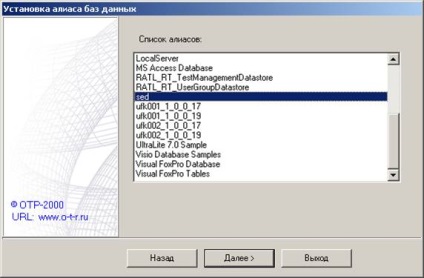
16. ábra: Ablak alias kiválasztási

17. ábra: Beviteli képernyő bejelentkezési név és jelszó az adatbázis eléréséhez
Ha megnyomja az „OK” kapcsolódni az adatbázishoz sikeres, akkor továbbra is megkezdi a kitöltő adatbázis struktúrákat és értékeit rendszer könyvtárak befejezése után ez a folyamat lesz az utolsó üzenet „Telepítés kész”.
5.1. sorrend beállítás
Ennek során a beállítás az EDS-kiszolgáló beállításait, kövesse az alábbi lépéseket:
1. konfigurálása EDS szerver - ez tartalmazza a leírást a bemenő paramétereket a rendszer, és a védelme meghatározására a szerver beállításait.
2. frissítése könyvtár orosz bankok - tartalmazza a frissített könyvtár orosz bankok és az ezzel járó, például típusú orosz bankok, orosz régiók, települések típusa szerint.
4. Speciális beállítások DMS Server - tartalmazza kitöltésével hangolási paraméterek helyes működéséhez az EDS szerver minden érvényes módokat.
5.2. Konfigurálása ECM szerver
Az első beindítás EDS szerver, be kell állítani a bejelentkezési paramétereket. Ehhez menj <каталог установки>\ EXE (ahol <каталог установки> - a könyvtár, amelyben a SED már telepített szerver), és végre setlogin fájlt. exe. A megjelenő párbeszédablakban a programban beviteli beállítások (lásd. 18. ábra), ha a szerver kiválaszt egy demo licenc (1000000.lic fájl) «Protection szerver alias» cím jeleznie kell «demobank». Amikor egy demo licenc az ügyfél (file 1000001.lic) a «védelem szerver alias» előírt «democlient».
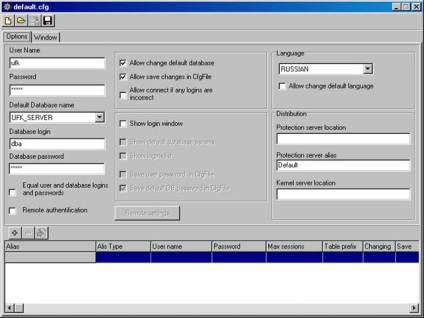
18. ábra: Ablak beállítások bevitelére Rendszer
A módosítások mentéséhez és zárja be az alapértelmezett ablak. cfg.
5.3. Kezdve az EDS szerver
Leírása a lehető DMS szerver felhasználói (alapbeállítás minden szintjén felhasználó szervek FC jelszó megegyezik az input be a rendszerbe, akkor ez a jelszó megváltoztatható a program):
- cafk - felhasználói szintű szerver-SED központi hivatala a szövetségi kincstár;
- UFK - EDR felhasználó a szerver telepítve a Szövetségi Pénzügyminisztérium (UFC);
- OFK - felhasználói EDS szerver telepítve szinten a szövetségi kincstár irodában (OFC).
Miután belépett a felhasználónév és jelszó «OK» nyomjuk megfelelő SED szerver réteg adja meg a programot (lásd. 19. ábra).
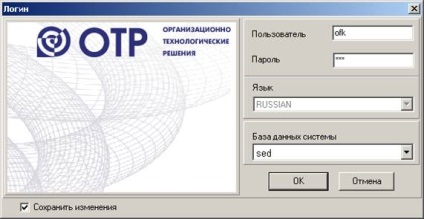
19. ábra: A bejelentkezési ablak adja meg a EDS rendszer
Figyelmen kívül hagyja a hibát, akkor a végrehajtást követően az összes vonatkozó beállításokat, az üzenet eltűnik a következő indításkor.

Mivel a nagy mennyiségű anyag kerül több oldalon:
1 2 3